O que é o OpenAI Playground e como usá-lo?
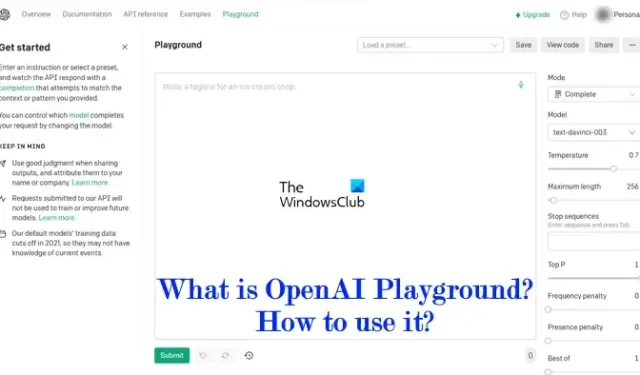
A OpenAI lançou uma plataforma de bate-papo com inteligência artificial chamada ChatGPT . ChatGPT é uma plataforma baseada em chat que dá respostas às perguntas que você faz. Você pode digitar qualquer pergunta na plataforma ChatGPT, e ele lhe dará a resposta. O ChatGPT tornou-se popular no menor período de tempo. O OpenAI Playground é outro modelo de IA desenvolvido pela OpenAI. Possui recursos mais avançados em comparação com o ChatGPT.
O que é o OpenAI Playground e como usá-lo?
O OpenAI Playground é uma plataforma online que possui diferentes modelos de aprendizado de máquina. O ChatGPT permite que os usuários insiram suas consultas e, em seguida, gere respostas. Não há opção no ChatGPT para modificar ou personalizar a resposta gerada. Por outro lado, o OpenAI Playground possui diferentes opções que ajudam os usuários a personalizar a resposta.
Para usar o OpenAI Playground, você precisa criar uma conta. Se você já é usuário do ChatGPT, pode entrar no OpenAI Playground usando a mesma conta. Depois de entrar no OpenAI Playground, você pode usá-lo gratuitamente. Mas espere um minuto, o OpenAI Playground é realmente gratuito para os usuários? Vamos ver.
Posso usar o OpenAI Playground gratuitamente?
Quando você cria uma conta no OpenAI Playground ou entra no OpenAI Playground, $ 18 são creditados em sua conta. Cada resposta que você gera no OpenAI Playground custa algum valor que será deduzido de US$ 18. O valor deduzido de sua conta é baseado no número de Tokens usados para gerar a resposta.
Você verá o total de créditos usados e os créditos restantes na página da sua conta OpenAI. Além disso, esses $ 18 são válidos por até três meses a partir da data em que são creditados em sua conta. Todos os seus créditos gratuitos expirarão após três meses. Isso significa que o OpenAI Playground não é gratuito para os usuários. Em vez disso, é oferecido aos usuários um teste gratuito de até três meses.
Como visualizar os créditos do OpenAI Playground

Para visualizar os créditos do OpenAI Playground, siga as instruções abaixo mencionadas:
- Acesse o OpenAI Playground em seu navegador da web.
- Faça login em sua conta.
- Clique no ícone da sua conta no canto superior direito e clique em Gerenciar conta .
- Você verá todo o seu histórico de uso de crédito lá. Role para baixo para ver os créditos restantes e o total de créditos usados.
Como usar o OpenAI Playground
Vamos ver como usar o OpenAI Playground. Ao acessar o site do OpenAI Playground, você verá uma caixa onde poderá inserir suas perguntas. Você pode fazer qualquer pergunta digitando nessa caixa. Quando terminar, clique no botão Enviar . Depois disso, o OpenAI Playground gerará a resposta.

Pedi algumas dicas sobre notas altas nas provas e isso gerou 10 pontos úteis para se preparar bem para as provas. Existem alguns botões úteis ao lado do botão Enviar, dê uma olhada:
- Desfazer : Clique neste botão para desfazer as alterações.
- Regenerar : O botão regenerar irá gerar a resposta novamente. Toda vez que você clicar no botão Regenerar, receberá uma resposta diferente. Mas lembre-se de que seus créditos serão consumidos toda vez que você gerar uma resposta.
- Mostrar histórico : Como o nome indica, você pode visualizar todo o histórico clicando neste botão.
- Conclusão ruim e conclusão útil : Ao pressionar esses dois botões, você dará seu feedback sobre a resposta gerada pelo OpenAI Playground.
Predefinições

OpenAI Playground tem predefinições diferentes. Você pode usar essas predefinições dependendo do tipo de sua consulta. Algumas dessas predefinições incluem:
- Q&A : Esta é uma predefinição de perguntas e respostas. Aqui, você pode digitar sua pergunta e ela gerará uma resposta de uma linha para isso. Se a pergunta não estiver clara para o bot, ele mostrará Desconhecido em sua resposta.
- Bate-papo : como o nome indica, você pode conversar com o bot selecionando esta predefinição.
- Inglês para outros idiomas : Aqui, você pode converter o idioma inglês para outros idiomas.
Para ver a lista completa de predefinições disponíveis, clique no menu suspenso e selecione Mais exemplos . Você também pode salvar uma predefinição, compartilhá-la e visualizar seu código.
Modos
OpenAI Playground tem 4 modos diferentes. Estes são:
- Completo
- Bater papo
- Inserir
- Editar
Você pode alternar para outro modo clicando no menu suspenso disponível no lado direito. O modo Completo é o modo padrão. Quando este modo é selecionado, você pode digitar qualquer consulta na caixa de texto e o OpenAI Playground gerará sua resposta.

Se você deseja conversar com o bot OpenAI, pode selecionar o modo de bate-papo . O modo Bate-papo tem uma interface diferente do modo Completo. Para iniciar um bate-papo, você pode digitar uma mensagem na seção Adicionar mensagem no lado direito ou na caixa Sistema no lado esquerdo. Depois de digitar sua mensagem, clique em Enviar .

Você pode usar o modo Inserir para inserir o texto onde quiser. Para isso, você deve usar [Inserir] . Usei-o para gerar as etapas para imprimir de um computador com Windows 11. Para isso, forneci o começo e o fim e escrevi [Inserir] no meio. Consulte a captura de tela acima para entender o modo de inserção com mais clareza.
Você pode utilizar o modo Insert de diversas formas, como gerar etapas em um processo de fabricação de um produto, etapas para contratar um funcionário, etc.

O modo Editar é usado para editar seu conteúdo existente. Você deve fornecer as instruções ao bot para o que deseja editar em seu conteúdo. Por exemplo, se o seu conteúdo tiver erros gramaticais, você pode dar uma instrução para corrigir a gramática. Se o seu conteúdo tiver erros de pontuação, você pode dar uma instrução para corrigir os erros de pontuação. Escrevi um pequeno parágrafo e dei instruções para colocar em maiúscula a primeira letra de Microsoft e Microsoft Word no conteúdo (veja a captura de tela acima).
Modelos de Playground OpenAI
OpenAI Playground tem quatro modelos diferentes, ou seja, Davinci, Curie, Babbage e Ada. Desses modelos, Davinci é o modelo mais capaz. Ele pode fazer qualquer tarefa que outros modelos podem fazer. Além disso, o conteúdo gerado por este modelo tem a mais alta qualidade entre todos os outros modelos. Curie também é um modelo capaz e mais rápido. Seu custo é menor que o modelo Davinci. O Babbage é capaz de realizar tarefas simples e está disponível a um custo menor do que os dois modelos anteriores. Ada está disponível com o menor custo. Portanto, é capaz de fazer as tarefas mais simples.
Você pode ler sobre um determinado modelo passando o cursor do mouse sobre ele.
Configurações diversas do OpenAI Playground
Vamos ver algumas configurações diversas do OpenAI Playground.
- Temperatura : é a configuração que controla a aleatoriedade no conteúdo gerado pela IA. Em outras palavras, se você deseja uma resposta mais criativa, pode aumentar o valor da temperatura movendo o controle deslizante e vice-versa.
- Sequências de parada : aqui, você pode fazer com que o modelo OpenAI Playground pare em um ponto específico, como o final de uma frase ou uma lista.
- Penalidade de frequência e penalidade de presença : A configuração de penalidade de frequência é usada para diminuir a repetição da(s) palavra(s) no conteúdo gerado pela IA. Considerando que, por outro lado, a configuração de penalidade de Presença é usada para diminuir a repetição de um determinado conceito ou ideia no conteúdo. Usei essa configuração para gerar 5 linhas na vaca. Quando defini a penalidade de Frequência como zero, o modelo usou a palavra Vaca em cada linha. Quando aumentei a penalidade de Frequência, ela substituiu a palavra Vacas por Gado e o pronome Eles no conteúdo.
- Melhor de : Por padrão, essa configuração é definida como 1. Se você aumentar e definir como 2 (por exemplo), o bot gerará 2 respostas e mostrará a melhor delas.
Isso é tudo sobre como usar o OpenAI Playground.
Como faço para acessar o GPT Playground?
Para acessar o OpenAI Playground, você deve visitar platform.openai.com . Depois de visitar o site, registe-se e crie uma nova conta ou inicie sessão utilizando a sua conta ChatGPT. Depois de entrar, clique na categoria Playground para acessar o OpenAI Playground.



Deixe um comentário